Yüksek kaliteli animasyonlu GIF'leri paylaşmanın ve oluşturmanın bir yolunu mu arıyorsunuz, ancak dosya biçimi WebM'de mi? Artık endişelenmeyin çünkü biz size yardımcı olmak için buradayız WebM'i GIF'e dönüştürme olasılıklara kapı açar. GIF dosyalarının hafif olduğu ve çoğu kişi tarafından web üzerinde memler ve tanıtım materyalleri için kullanıldığı bilinen bir gerçektir. WebM dosyanızın daha fazla etki yaratmasını istiyorsanız, daha fazla bilgi edinmek için bu makaleyi okumaya devam edin.
Bölüm 1: Masaüstünde WEBM'yi GIF'e Dönüştürmenin En İyi Yolu
Masaüstünüzde WebM'i GIF'e dönüştürmek istiyorsanız, bundan daha iyisi olamaz AVAide Video Dönüştürücü. Güçlü işleme ve yüksek kaliteli çıktı için güçlü bir yumruk attığı bilinen bir uygulama olarak, AVAide kullanırken WebM dosyalarını kolayca GIF dosyalarına dönüştürebilirsiniz. GUI'nin yaptığı ilk şey budur; deneyimsiz bir kullanıcı bile programla kolayca çalışabilir ve dosyaları dönüştürebilir. Ayrıca çok işlevlidir. Tek bir düğmeyle tek bir dosyayla çalışılabilir ve aynı anda birkaç dosya dönüştürülebilir. Sonra, GIF'leriniz için kullanımlarına göre çok faydalı olacak bir kare hızı ve çözünürlük ayarlama gibi birçok özelleştirme seçeneği vardır. Bu nedenle, onun yeteneğini test etmek istiyorsanız, WEbM'yi GIF'e dönüştürmenize yardımcı olan eğitimimizi takip edin.
Aşama 1Bu dönüştürücünün en son sürümünü indirmek için buradaki indirme butonuna tıklayın ve uygulamayı yükleyerek kullanmaya başlayın.

ÜCRETSİZ DENEYİN Windows 7 veya üzeri için
 Güvenli indirme
Güvenli indirme
ÜCRETSİZ DENEYİN Mac OS X 10.13 veya üzeri için
 Güvenli indirme
Güvenli indirmeAdım 2Bundan sonra, tıklayın + Dönüştürmek istediğiniz WebM dosyasını içe aktarmak için Dönüştürücünün ana arayüzündeki düğmesine tıklayın.
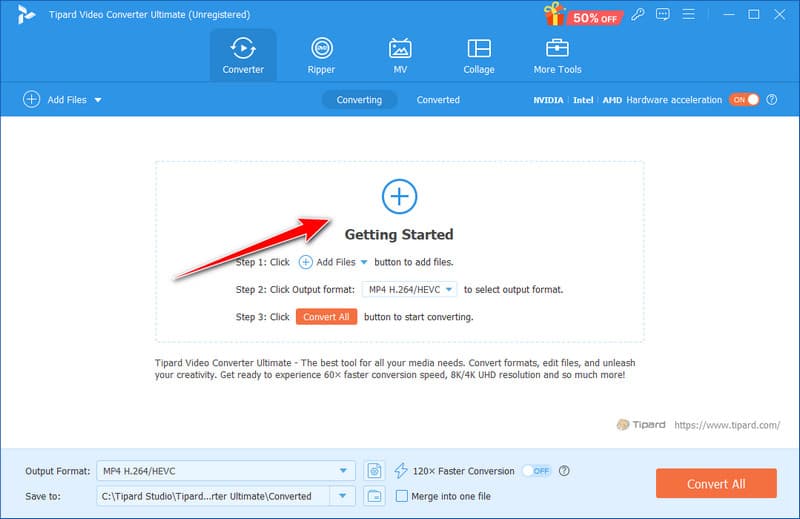
Aşama 3şuraya git Çıkış formatı ve açılır menü düğmesini işaretleyin. GIF biçimlendir Video ve burada çıktı olarak bulunan GIF ayarını seçin.
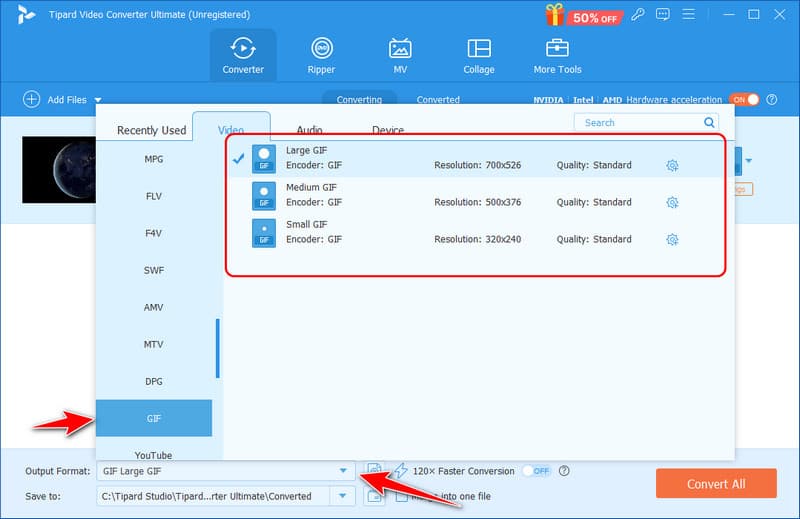
4. AdımDaha sonra, şunu işaretleyin: Hepsini dönüştür dönüştürme prosedürünü başlatmak için düğmeye basın ve dönüştürmenin birkaç saniyesinden sonra, dönüştürülen WebM dosyasını bilgisayarınıza alabilirsiniz. Bununla birlikte, WebM'i MOV'a dönüştür WebM dosyasını Apple ekosistemiyle uyumlu hale getirmek.
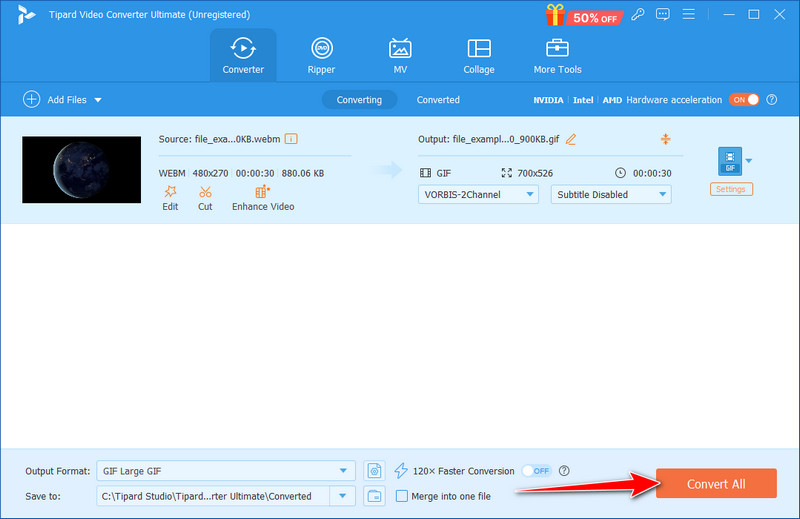
Bölüm 2: WEBM'yi EZGif ile Animasyonlu GIF'e Dönüştürmek İçin Hızlı Eğitim
WebM dosyalarını animasyonlu GIF'lere dönüştürmek için uygun bir başka web uygulaması daha vardır: EZGif özellikle GIF'ler oluşturmak ve düzenlemek için tasarlandığından. EZGif en basit arayüze sahiptir: bir kullanıcı bir WebM videosu yükler ve elle GIF kalite boyutunu ve kare hızını ayarlar. Ayrıca, kullanıcı daha özelleştirilebilir bir yaklaşım isterse kırpma ve yeniden boyutlandırma, GIF'lere altyazı ve başlık ekleme gibi birden fazla düzenleme seçeneğiyle birlikte gelir.
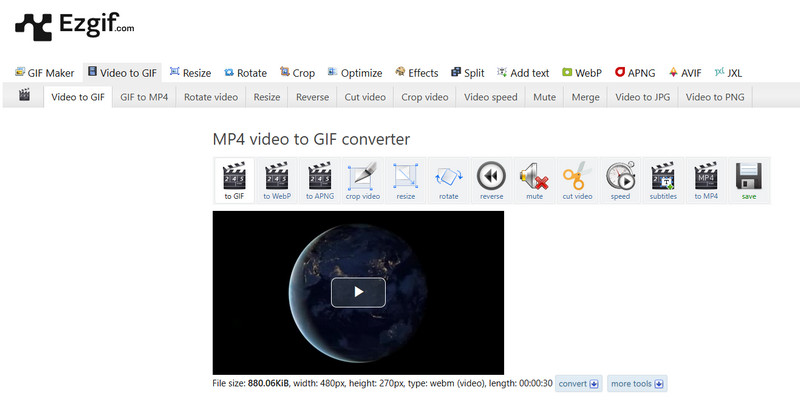
Kullanımı oldukça basit ve ücretsiz olmasına rağmen, EZGif'te masaüstünde kullanılan uygulamalar kadar hızlı çalışmayabilir ve boyut olarak alıştırmalar içerebilir. GIF dosyalarınızı ekstra şeyler ekleyen bir çevrimiçi araçla değiştirmek istiyorsanız, bu bir şeydir. WebM'yi animasyonlu bir GIF'e dönüştürmek için buradaki öğreticiyi izleyin.
Aşama 1Ana EZgif web sitesine gidin ve tıklayın Videodan GIF'e.
Adım 2Buraya tıklayın Dosya yükleme Dönüştürmek istediğiniz WebM dosyasını girmek için. Dönüştürmek istediğiniz dosya bir web sitesinde mevcutsa, bağlantısını kopyalayın ve buraya yapıştırın. Ardından, tıklayın Video yükle!
Aşama 3Artık WebM dosyası yüklendiğine göre, GIF'e ve tıklamak için aşağı kaydırın GIF'e dönüştür sonraki. Dönüştürmenin yanı sıra, aynı zamanda hızlı bir EZgif video boyutunu değiştirme belirli bir çözünürlüğe veya ekran boyutuna uyması için.
Bölüm 3: CloudConvert ile WEBM'yi GIF'e Dönüştürme Kılavuzu
BulutDönüştürme insanların program yüklemeden WebM dosyalarını GIF'lere dönüştürmesini sağlayan evrensel bir dönüştürücüdür. CloudConvert tarafından benimsenen sürükle ve bırak mekanizması sayesinde yönetim oldukça kolaydır. Bu araç farklı dosya biçimleriyle çalışır ve çözünürlük ve kare hızı gibi farklı parametreleri, gerekli çıktı kalitesini elde etmek için değiştirmek mümkündür. CloudConvert ayrıca çevrimiçi bir yardımcı programdır, yani dönüştürülen dosyaları İnternet'e bağlı herhangi bir cihazdan alabilirsiniz.
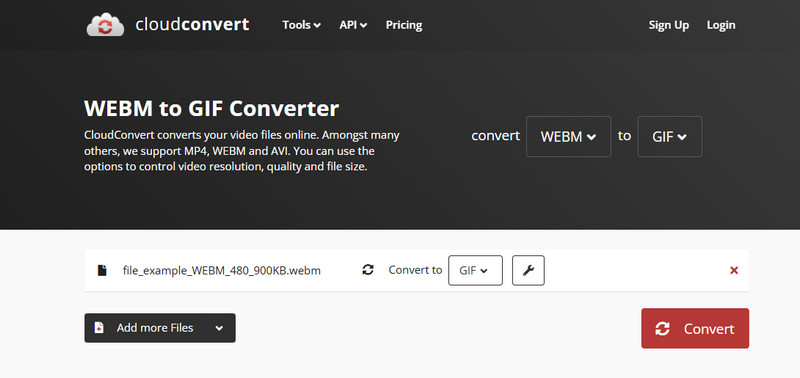
Bununla birlikte, yalnızca masaüstü için mevcut olan AVAide gibi seçenekler, daha fazla işlevsellik veya işlem için daha az zaman gerektiren kullanıcılar için tercih edilir. WebM'den GIF'e dönüştürmenin nasıl çalıştığını öğrenmek için buradaki kılavuzu izleyin.
Aşama 1CloudConvert'ı ziyaret edin ve tıklayın Dosya Seç Dönüştürmek istediğiniz WebM dosyasını içe aktarmak için. Tıklamanın yanı sıra, WebM dosyasını webtool arayüzünden sürükleyip bırakabilirsiniz.
Adım 2işaretle E dönüşmek düğmesine tıklayın ve ekranınızda beliren seçimden GIF'i çıktı olarak seçin.
Aşama 3işaretle Dönüştürmek düğme ve indirmek Dönüştürme işleminden sonra butonu görünecektir.
Bölüm 4: Convertio ile WEBM'i GIF'e Dönüştürme Yaklaşımı
Dönüştürme WebM'i GIF'e çevrimiçi olarak hızlı bir şekilde dönüştürmenize yardımcı olan yüksek düzeyde güvenilirliğe sahip başka bir araçtır. Bu WebM'den GIF'e dönüştürücü, basit ve düzenli bir arayüzle karakterize edilir ve mevcut formatlar kullanıcılar için uygun çok yönlülük gösterir. Oluşturulan GIF'lerin belirli boyutu ve kalitesiyle ilgili olanlar da dahil olmak üzere ayarları tercihlerinize göre değiştirebilirsiniz.
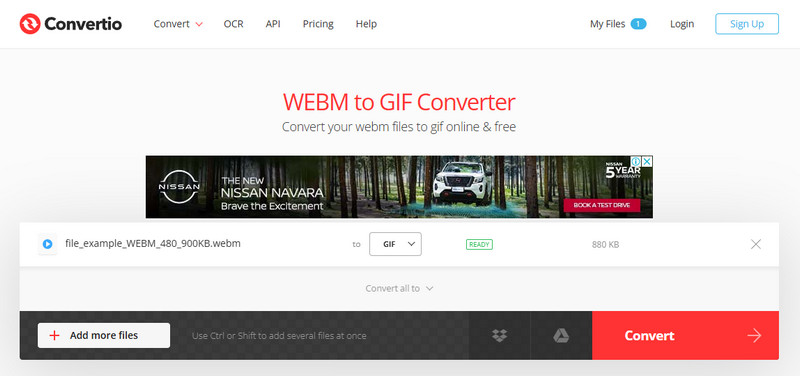
Convertio ücretsiz olarak indirilebilir ve kullanılabilir, ancak bazı özellikler sınırlı olabilir, indirme boyutu sınırlı olabilir ve dönüştürme hızı da sınırlı olacaktır. Daha fazla seçenek ve keskin animasyonlarla daha hızlı bir çözüme ihtiyacınız varsa, AVAide gibi yerel bir uygulama yardımcı olabilir.
Aşama 1Yeni açılan bir sekmede Convertio'yu arayın ve açın ve tıklayın Dosya seçin WebM dosyasını buraya eklemek için.
Adım 2Daha sonra, şunu işaretleyin: yıkılmak Mevcut çıktıyı burada görmek için düğmeye tıklayın. resim ve seçin GIF çıktı.
Aşama 3Son olarak dönüşümü başlatmak için tıklayın DönüştürmekBirkaç dakika sonra, indirmek Ekranınızdaki düğmeye tıklayın.
Yani, eğer istiyorsan WebM'yi GIF'e dönüştür, hızlı eğitimimizi burada takip edin. Tüm araçlarımızı burada test edebilirsiniz, ancak hızlı işlemeyle dönüştürme için en iyi seçim her zaman AVAide olacaktır. Bu araç, birden fazla dönüştürmeyle ilgilenen yükseltilmiş bir dönüştürme sürümü sunduğundan, birden fazla WebM dosyanız varsa işlem genel kaliteyi koruyacaktır.
Kayıpsız kalitede dönüştürme için 350'den fazla formatı destekleyen eksiksiz video araç kutunuz.




